كيفية إزالة البادئة / اللاحقة من عدة خلايا في Excel؟
أحيانًا، قد تحتاج إلى تنظيف البيانات في Excel عن طريق إزالة البادئات أو اللاحقات من عدة خلايا. سواء كان ذلك لتحقيق اتساق البيانات أو التنسيق، فإن إزالة هذه الأحرف الإضافية يمكن أن يساعدك في توحيد مجموعة البيانات الخاصة بك بفعالية. في هذا الدليل، سنستعرض طريقتين مباشرتين لتحقيق هذه المهمة.
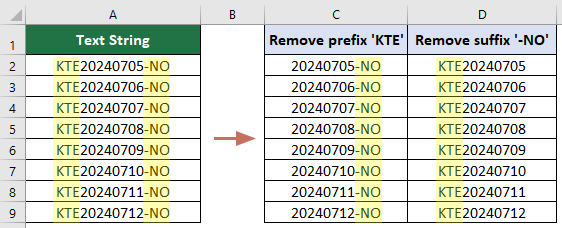
إزالة البادئة أو اللاحقة من عدة خلايا باستخدام الصيغ
إذا كنت تفضل استخدام صيغ Excel لإزالة البادئات أو اللاحقات، توفر Excel وظائف متعددة لهذا الغرض. باستخدام وظائف مثل LEFT وRIGHT وLEN، يمكنك استخراج الأجزاء المرغوبة من بيانات النص الخاص بك.
إزالة البادئة من الخلايا
يمكن استخدام الصيغة المقدمة في هذا القسم لإزالة نفس عدد البادئات، مثل أول ثلاثة أحرف من الخلايا المحددة. يرجى القيام بما يلي.
حدد خلية فارغة، وأدخل الصيغة التالية واضغط على Enter. حدد هذه الخلية الناتجة واسحب مقبض التعبئة الخاص بها لأسفل للحصول على بقية النتائج.
=RIGHT(A2,LEN(A2)-3)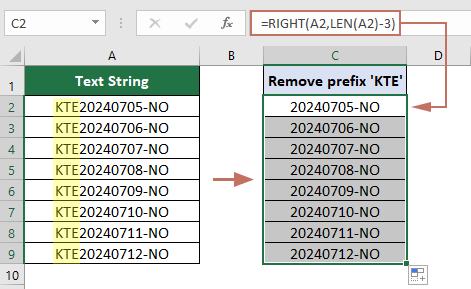
إزالة اللاحقة من الخلايا
لإزالة اللاحقة مثل آخر ثلاثة أحرف من الخلايا، جرب الصيغة التالية.
حدد خلية فارغة، وأدخل الصيغة التالية واضغط على Enter. حدد هذه الخلية الناتجة واسحب مقبض التعبئة الخاص بها لأسفل للحصول على بقية النتائج.
=LEFT(A2,LEN(A2)-3)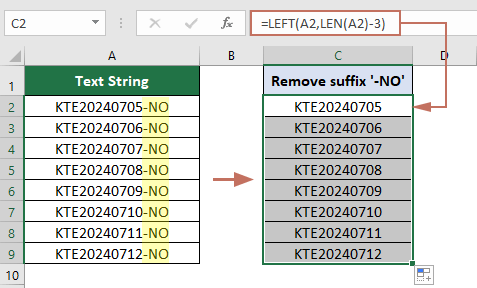
- A2 هو مرجع الخلية حيث يقع النص الذي تريد التعامل معه. يمكنك تغيير هذا المرجع ليشير إلى أي خلية تحتوي على النص الذي تحتاج إلى تعديله.
- -3 يمثل عدد الأحرف التي ستحذفها إما من بداية النص أو نهايته. إذا كنت بحاجة إلى إزالة عدد مختلف من الأحرف، ما عليك سوى استبدال 3 بالعدد المطلوب.
إزالة البادئة أو اللاحقة من الخلايا بسهولة مع Kutools لـ Excel
للحصول على طريقة أسرع وأكثر سهولة في الاستخدام، يقدم Kutools لـ Excel أداة قوية لإزالة البادئات واللاحقات بنقرات قليلة فقط. هذه الطريقة مثالية إذا كنت ترغب في تبسيط العملية دون التعامل مع صيغ معقدة.
بعد تنزيل وتثبيت Kutools لـ Excel، انقر فوق Kutools > نص > إزالة الأحرف في موضع محدد لفتح مربع الحوار إزالة الأحرف في موضع محدد. ثم تحتاج إلى التكوين كما يلي:
- حدد نطاق الخلايا التي تريد إزالة البادئة أو اللاحقة منها.
- أدخل عدد الأحرف التي سيتم إزالتها في مربع النص العدد.
- حدد ما إذا كنت تريد إزالة البادئة أو اللاحقة في الموضع القسم إزالة البادئة، حدد الخيار ابدأ من اليسارإزالة اللاحقة، حدد الخيار ابدأ من اليمين
- انقر فوق موافق

النتيجة
ثم سيتم إزالة عدد معين من أحرف البادئة أو اللاحقة من كل خلية في النطاق المحدد.
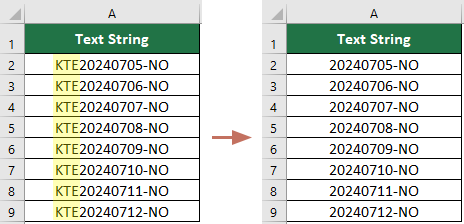
إزالة البادئة أو اللاحقة من عدة خلايا باستخدام Kutools لـ Excel
أفضل أدوات الإنتاجية لمكتب العمل
عزز مهاراتك في Excel باستخدام Kutools لـ Excel، واختبر كفاءة غير مسبوقة. Kutools لـ Excel يوفر أكثر من300 ميزة متقدمة لزيادة الإنتاجية وتوفير وقت الحفظ. انقر هنا للحصول على الميزة الأكثر أهمية بالنسبة لك...
Office Tab يجلب واجهة التبويب إلى Office ويجعل عملك أسهل بكثير
- تفعيل تحرير وقراءة عبر التبويبات في Word، Excel، PowerPoint، Publisher، Access، Visio وProject.
- افتح وأنشئ عدة مستندات في تبويبات جديدة في نفس النافذة، بدلاً من نوافذ مستقلة.
- يزيد إنتاجيتك بنسبة50%، ويقلل مئات النقرات اليومية من الفأرة!
جميع إضافات Kutools. مثبت واحد
حزمة Kutools for Office تجمع بين إضافات Excel وWord وOutlook وPowerPoint إضافة إلى Office Tab Pro، وهي مثالية للفرق التي تعمل عبر تطبيقات Office.
- حزمة الكل في واحد — إضافات Excel وWord وOutlook وPowerPoint + Office Tab Pro
- مثبّت واحد، ترخيص واحد — إعداد في دقائق (جاهز لـ MSI)
- الأداء الأفضل معًا — إنتاجية مُبسطة عبر تطبيقات Office
- تجربة كاملة لمدة30 يومًا — بدون تسجيل، بدون بطاقة ائتمان
- قيمة رائعة — وفر مقارنة بشراء الإضافات بشكل منفرد
